Представьте себе ситуацию: вы работаете за своим компьютером, когда внезапный сбой системы передает решение контролирующей программе. Ваше сердце пропускает несколько ударов, и вы понимаете, что все ваши ценные данные могут быть потеряны навсегда. Но не стоит паниковать! В мире компьютерных технологий есть способ вернуть ваш ПК к стабильной и безопасной точке в прошлом.
Задумывались ли вы когда-нибудь о существовании временной машины? Хотя компьютеры не могут отправить вас в прошлое физически, они обладают функцией, которая позволяет им вернуться назад во времени и вернуть всю систему к состоянию, на которое вы так долго полагались. Неужели звучит невероятно? Однако, это именно то, что делают системные точки восстановления.
Вам, вероятно, известно о системной точке восстановления в отношении вашего операционной системы. Тогда что делает эту статью настолько полезной? В этом процессе мы расскажем вам о каждом шаге, чтобы вы полностью понимали, что происходит. Мы проложим путь от появления проблемы до восстановления вашего ПК с помощью системных точек восстановления.
Определение системных точек восстановления
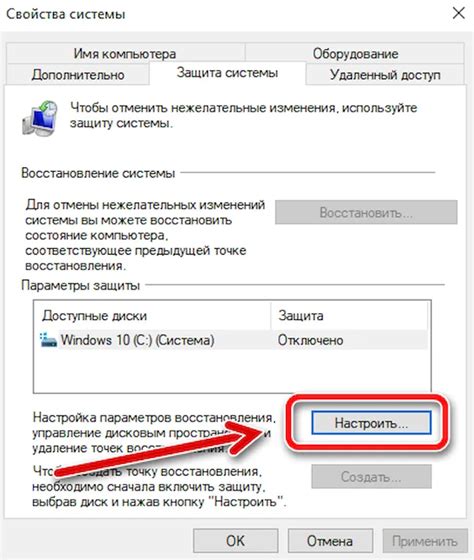
Системные точки восстановления можно сравнить с пямятью вашего компьютера, которая сохраняет его состояние в определенный момент времени. Когда вы создаете системную точку восстановления, операционная система сохраняет информацию о текущем состоянии компьютера, включая системные файлы, реестр, настройки и установленные программы. При возникновении проблем или потребности в возврате к предыдущему стабильному состоянию, вы можете использовать системные точки восстановления, чтобы откатиться к сохраненной версии.
| Преимущества системных точек восстановления |
|---|
| Спасает от различных системных ошибок и сбоев. |
| Позволяет отменить нежелательные изменения в системе. |
| Удобство использования и интуитивный интерфейс. |
Как создать точку восстановления операционной системы?

Создание системной точки восстановления может быть очень полезно, особенно перед внесением значительных изменений в систему, таких как установка нового программного обеспечения или важных обновлений. Кроме того, создание системной точки восстановления рекомендуется выполнять периодически, чтобы иметь возможность быстро вернуться к исправной работе системы, если что-то пойдет не так.
- Откройте "Панель управления".
- Перейдите в раздел "Система и безопасность".
- Выберите пункт "Система".
- На левой панели нажмите на ссылку "Дополнительные параметры системы".
- В открывшемся окне перейдите на вкладку "Системная защита".
- На вкладке "Системная защита" найдите раздел "Защищенные системные файлы и папки" и нажмите кнопку "Создать".
- Введите название для точки восстановления, чтобы легко идентифицировать ее в дальнейшем.
- Нажмите кнопку "Создать".
- Подождите, пока операционная система завершит процесс создания точки восстановления.
- Когда создание точки восстановления будет завершено, нажмите "Закрыть" и выйдите из окон "Системная защита" и "Свойства системы".
Теперь у вас есть системная точка восстановления, которая позволит в любой момент вернуть компьютер к предшествующему состоянию. Рекомендуется регулярно создавать новые системные точки восстановления, особенно перед важными изменениями в системе, чтобы минимизировать риск потери данных и проблем с функциональностью компьютера.
Поиск доступных точек восстановления системы: где искать и как найти?

Если ваш компьютер испытывает проблемы и вы хотите вернуть систему к предыдущему работоспособному состоянию, системные точки восстановления могут стать вашим спасением. Однако, прежде чем начать восстановление, вам необходимо найти и выбрать подходящую точку восстановления для вашего ПК.
Перед тем, как начать поиск доступных системных точек восстановления, важно знать, где искать эту информацию. Обычно они хранятся в определенном месте на вашем компьютере. Для того, чтобы найти их, можно воспользоваться несколькими способами:
Первый способ - использование панели управления. Воспользуйтесь функцией "Панель управления" вашей операционной системы, чтобы найти соответствующую вкладку или раздел, отвечающий за системные точки восстановления. Здесь вы сможете найти список всех доступных точек восстановления и выбрать наиболее подходящую.
Второй способ - использование поиска. Откройте программу поиска на вашем компьютере и введите ключевые слова, связанные с системными точками восстановления. Затем просмотрите результаты поиска и найдите папку или раздел, содержащий информацию о точках восстановления. В этой папке вы сможете найти список доступных системных точек восстановления.
Третий способ - использование командной строки. Если вы знакомы с командной строкой, то можете воспользоваться ею для поиска системных точек восстановления. Запустите командную строку на вашем компьютере и введите соответствующую команду для отображения списка доступных системных точек восстановления.
Зависимо от операционной системы и настроек вашего компьютера, вы можете использовать один из указанных выше способов, чтобы найти доступные системные точки восстановления. Поиск точек восстановления - важный шаг в процессе восстановления ПК, поэтому выбирайте точку, которая наиболее соответствует вашим требованиям и потребностям.
Процедура выбора подходящей точки восстановления для вашего компьютера
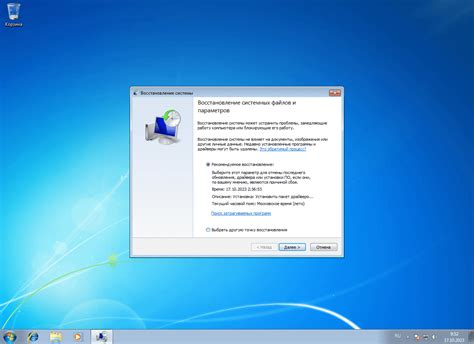
В данном разделе мы рассмотрим шаги, которые помогут вам определить, какую точку восстановления выбрать для восстановления работы вашего ПК. Мы рекомендуем внимательно ознакомиться с каждым из следующих шагов, чтобы обеспечить наилучший результат и минимальные потери данных.
Шаг 1: Анализ текущего состояния
Перед выбором системной точки для восстановления, вам необходимо оценить текущее состояние компьютера. Сделайте перечень всех недавних изменений, таких как установка нового программного обеспечения, обновление драйверов или наличие проблем в работе операционной системы. Запишите причины, по которым требуется восстановление ПК.
Шаг 2: Просмотр доступных точек восстановления
Откройте окно "Системные настройки" и найдите раздел "Восстановление системы". Там вы увидите список доступных точек восстановления. Обратите внимание на дату и время создания каждой точки, а также на описание, которое может содержать информацию об изменениях, внесенных в систему в этой точке.
Шаг 3: Выбор наиболее подходящей точки
На основе информации, полученной на предыдущих этапах, выберите точку восстановления, которая наиболее соответствует вашим требованиям. Если причина восстановления касается определенного обновления или программы, выберите точку, созданную перед установкой или обновлением этого компонента. Таким образом, вы сможете откатить систему к состоянию до внесения изменений.
Не забывайте, что выбор точки восстановления также может зависеть от вида проблем, с которыми вы столкнулись, и от вашего опыта работы с компьютерами. Если у вас возникнут сомнения, рекомендуется проконсультироваться со специалистом или прочитать дополнительные источники информации.
После выбора подходящей точки восстановления вы будете готовы перейти к следующему этапу восстановления вашего ПК и восстановить его к выбранному состоянию.
Процесс восстановления компьютера через точки восстановления

В данном разделе мы рассмотрим процесс восстановления работоспособности компьютера путем использования точек восстановления, созданных системой операционной системы. Этот метод позволяет вернуть систему к предыдущему состоянию, в котором она функционировала стабильно и эффективно.
При восстановлении компьютера через системные точки происходит восстановление различных системных файлов и настроек, которые были изменены или повреждены. Это включает в себя установку предыдущих версий программного обеспечения, возврат к настройкам реестра, восстановление файлов системы и множество других операций.
Все процессы восстановления основаны на информации, которая была сохранена в системных точках восстановления. Эти точки создаются системой операционной системы важными событиями, такими как установка программного обеспечения, обновление системы или вручную пользователем. При создании точки восстановления система сохраняет текущие системные файлы и настройки, которые затем становятся доступными для использования при восстановлении.
При восстановлении компьютера через системные точки необходимо учесть, что все изменения, произведенные после создания точки, будут потеряны. Это включает в себя установленные программы, скачанные файлы и документы, которые были созданы в период между созданием точки и моментом восстановления.
| Преимущества восстановления через системные точки: | Недостатки восстановления через системные точки: |
| 1. Возможность быстрого и удобного восстановления системы без необходимости использования установочных дисков или устройств. | 1. Потеря данных и настроек, произведенных после создания последней точки восстановления. |
| 2. Отсутствие необходимости в составлении резервных копий файлов и настроек системы. | 2. Ограничение по количеству доступных системных точек для восстановления. |
| 3. Возможность исправления системных ошибок и проблем с безопасностью без необходимости обращения к специалистам. | 3. Невозможность использования системных точек, если их создание не было включено или отключено системными настройками. |
Восстановление компьютера через системные точки - это один из эффективных способов вернуть систему в рабочее состояние. Однако перед восстановлением необходимо учесть все плюсы и минусы данного метода, чтобы избежать потери важных данных.
Приступаем к восстановлению ПК с помощью сохраненных настроек

Шаг 1: Запуск меню восстановления
Прежде чем начать процесс восстановления, необходимо перезагрузить компьютер. Во время загрузки операционной системы нажмите клавишу "F8", чтобы вызвать меню восстановления. В этом меню вы сможете выбрать различные опции, связанные с восстановлением системы.
Шаг 2: Выбор точки восстановления
В меню восстановления выберите опцию "Восстановить систему". Затем система предоставит вам список доступных точек восстановления, созданных автоматически или ранее установленных вами. Выберите самую подходящую точку, которая соответствует вашим потребностям.
Шаг 3: Начало процесса восстановления
После выбора точки восстановления система попросит вас подтвердить свой выбор и предупредит о том, что все изменения после выбранной точки будут потеряны. Убедитесь, что у вас есть резервные копии важных данных. Подтвердите свой выбор и запустите процесс восстановления.
Шаг 4: Ожидание завершения
После запуска процесса восстановления компьютер будет восстанавливать систему на основе выбранной точки восстановления. Дождитесь окончания процесса восстановления, не прерывая его.
Шаг 5: Проверка результатов
После завершения восстановления компьютер будет перезагружен. Проверьте работу системы и убедитесь, что проблемы, с которыми вы сталкивались, были успешно устранены.
Шаг 6: Создание новой точки восстановления
Помимо использования существующих точек восстановления, рекомендуется создать новую точку после успешного восстановления. Это поможет вам в будущем быстро восстановить систему, если возникнут проблемы.
Восстановление ПК через системные точки - удобный и эффективный метод, позволяющий вернуть работоспособность системы без необходимости переустановки операционной системы. Следуя этой пошаговой инструкции, вы сможете самостоятельно восстановить свой ПК и продолжить комфортную работу.
Альтернативные методы восстановления ПК при отсутствии системных точек

При активации механизма системных точек восстановления, компьютер создает резервные копии системных файлов и настроек, позволяющие вернуть систему к предыдущему рабочему состоянию. Однако, если вы обнаружили отсутствие системных точек, не все потеряно! Существуют альтернативные методы, которые могут помочь вам восстановить ПК.
Вместо использования системных точек восстановления вы можете попробовать восстановить ПК с помощью восстановительного диска или установочного носителя операционной системы. Восстановительный диск содержит специальные инструменты и файлы, которые позволяют провести восстановление системы без использования системных точек. Установочный носитель операционной системы также может быть использован для восстановления ПК, однако это может потребовать повторной настройки системы и установку всех необходимых программ и драйверов.
Дополнительным вариантом является использование сторонних программных средств, специализирующихся на восстановлении ПК. Эти программы обычно предлагают различные методы восстановления, включая сканирование и восстановление поврежденных системных файлов, исправление ошибок реестра и восстановление удаленных данных. Они могут быть полезны в тех случаях, когда системные точки недоступны или неэффективны.
Как отменить восстановление ПК с помощью резервной точки?

Иногда возникают ситуации, когда необходимо отменить восстановление компьютера и вернуться к предыдущему состоянию системы. Это может потребоваться, например, при ошибочных изменениях, которые привели к нежелательным последствиям или когда вы поняли, что новое состояние системы не устраивает вас. В таких случаях полезно знать, как отменить восстановление ПК через резервную точку.
1. Откройте меню "Пуск" и перейдите в "Настройки".
2. В разделе "Обновление и безопасность" выберите "Восстановление".
3. В разделе "Восстановление" найдите "Образ системы" и нажмите "Открыть" или "Запустить восстановление".
Это может потребовать ввода административных прав или пароля учетной записи.
4. В окне "Основные параметры системы" нажмите "Другие восстановительные действия".
5. Выберите "Отменить восстановление системы".
Будьте внимательны, восстановление будет отменено только до момента создания последней резервной точки системы.
6. Следуйте инструкциям мастера отмены восстановления, чтобы завершить процесс.
С помощью этих простых шагов вы сможете отменить восстановление ПК и вернуться к предыдущему сохраненному состоянию системы. Это удобно и позволяет избежать потери данных или исправить нежелательные изменения.
Рекомендации по эффективному применению возможностей восстановления вашего ПК
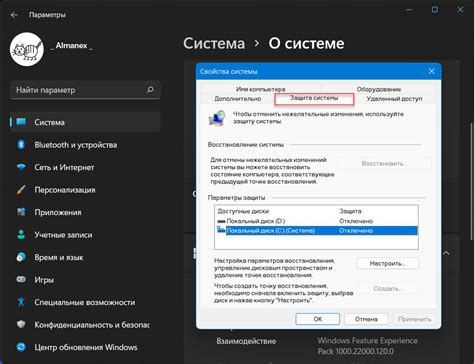
В данном разделе приведены ценные рекомендации, позволяющие оптимально использовать системные возможности восстановления. Путем следования этим советам вы сможете обеспечить гладкую и эффективную работу вашего компьютера, улучшить его стабильность и надежность.
1. Полнота резервирования информации. Перед применением системных точек восстановления рекомендуется произвести полное резервное копирование всех важных данных, включая документы, изображения, видео и другие файлы. Это позволит предотвратить потерю информации и обеспечить возможность восстановления данных в случае необходимости.
2. Задание регулярных точек восстановления. Чтобы быть готовым к непредвиденным ситуациям, рекомендуется устанавливать системные точки восстановления на регулярной основе. Это позволит создать надежный резервный план и обеспечить быстрое восстановление системы в случае возникновения проблем.
3. Осмотр и проверка качества системных точек восстановления. Периодически следует осуществлять проверку доступных системных точек восстановления на предмет их надежности и целостности. Это позволит убедиться в том, что используемые точки восстановления будут полезными в случае сбоев и не содействуют появлению дополнительных проблем.
4. Восстановление системы при минимальных нагрузках. Идеальным моментом для применения системных точек восстановления является период минимальной активности компьютера. Закройте все запущенные программы и выполните восстановление в тихом режиме, чтобы избежать возможности сбоев, вызванных конфликтами или взаимодействиями с другими процессами.
5. Периодическое обновление системных точек восстановления. После восстановления системы рекомендуется обновить системные точки восстановления. Это поможет обеспечить актуальность и эффективность точек восстановления, а также снизить вероятность повторного возникновения проблем.
Следуя этим рекомендациям, вы сможете максимально эффективно использовать системные точки восстановления и обеспечить стабильность работы вашего ПК. Будьте осторожны и внимательны при выполнении процедур восстановления, и ваш компьютер всегда будет работать безупречно!
Вопрос-ответ

Можно ли восстановить удаленные файлы с помощью системной точки?
Нет, системная точка восстановления предназначена для восстановления системных файлов и параметров операционной системы, а не для восстановления удаленных файлов. Если вам нужно восстановить удаленные файлы, рекомендуется использовать специальное программное обеспечение для восстановления данных или обратиться к специалисту.
Можно ли использовать системные точки восстановления на ПК с другой операционной системой?
Восстановление через системные точки предназначено только для операционных систем Windows. Если у вас установлена другая операционная система, то системные точки восстановления не будут работать. В таком случае рекомендуется использовать другие методы восстановления системы, предлагаемые производителем операционной системы или обратиться к специалисту.
Что такое системные точки восстановления и для чего они нужны?
Системные точки восстановления - это снимки состояния операционной системы и установленных на нее программ, которые сохраняются на жестком диске. Они нужны для восстановления ПК в случае возникновения проблем, таких как сбои системы, установка вредоносного ПО или ошибочные изменения в настройках системы.



